Операційна система Windows 10 не була плавною для всіх. Незабаром після випуску Windows 10 для публіки, майже всі, які були оновлені до Windows 10, мали справу з непослідовним меню Пуск і програмами за замовчуванням.
Корпорація Майкрософт виправила більшість питань з оновленням листопада та оновленням ювілею для Windows 10, але все ще має багато проблем. Однією з поширених скарг щодо Windows 10 є те, що Провідник файлів відкривається дуже повільно.
Також добре відомо, що запуск Провідника файлів або Провідника Windows зазвичай триває від двох до трьох секунд після виконання перезавантаження або холодної завантаження. Але наступні запуски відбуваються миттєво.
Windows Explorer повільно відкривається в Windows 10
З моменту запуску Windows 10, багато користувачів скаржилися, що File Explorer часто займає від п'яти до десяти секунд.

Якщо ви також відчуваєте таку повільну поведінку відкриття файлового провідника або провідника Windows у Windows 10, ви можете спробувати вказані нижче рішення для вирішення проблеми.
Метод 1 з 2
Перезавантажте комп'ютер
Якщо ви виконали перезавантаження системи через деякий час, хороша ідея перезавантажити комп'ютер один раз, перш ніж спробувати інше рішення, зазначене нижче.
Метод 2 з 2
Зупинити і запустити службу пошуку Windows
Крок 1: Введіть конфігурацію системи або Msconfig в меню Пуск / панель завдань, а потім натисніть клавішу Enter, щоб відкрити діалогове вікно налаштування системи.

Крок 2: Натисніть на вкладку Служби . Тепер ви повинні бачити всі запущені та зупинені послуги.
Крок 3. У списку послуг шукайте службу пошуку Windows .
Крок 4: Зніміть прапорець Windows Search . Натисніть кнопку Застосувати, щоб вимкнути службу.
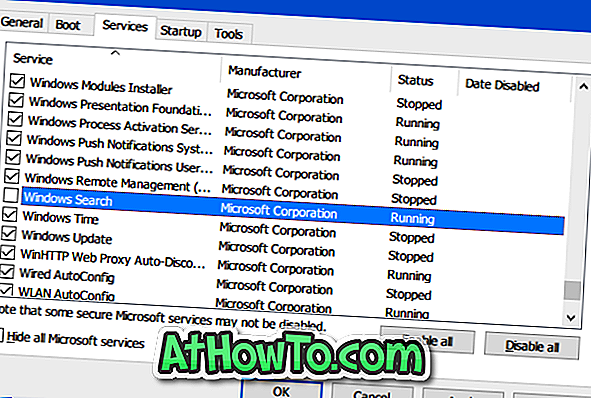
5. Нарешті, перевірте службу пошуку Windows і натисніть кнопку Застосувати, щоб знову запустити програму.
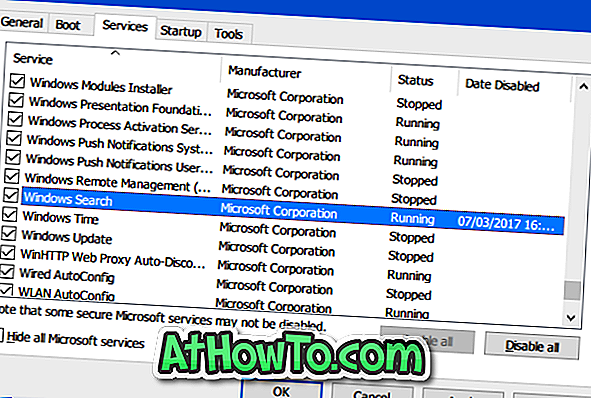
Закрийте діалогове вікно налаштування системи. Якщо ви бачите таке діалогове вікно Перезавантаження та Вихід без параметрів перезапуску, натисніть кнопку Вийти без кнопки перезапуску.

Спробуйте запустити Провідник файлів зараз. Тепер вона повинна починатися без будь-якої затримки.
Не забудьте перевірити, як завжди відкривати File Explorer до цього ПК у посібнику з Windows 10. \ t













